excel将一列姓名转为多列显示的教程
时间:2023-05-09 10:11:29作者:极光下载站人气:134
用户在遇到需要编辑表格文件的情况时,会选择在excel软件中来解决,在excel软件中用户可以享受到强大功能带来的便利,能够帮助自己减少许多没有必要的麻烦,为用户带来了不少的好处,当用户在编辑表格文件时,有时需要对已经收集到的名字信息进行多列显示,也就是说需要把原来一列的内容转换为多列显示,但是部分用户不知道怎么来操作实现,其实这个问题是很好解决,用户首先在页面上先框出多列并想好排列顺序,接着在单元格中依次输入姓名的序号,随后利用替换功能即可实现,那么接下来就让小编来向大家分享一下excel将一列姓名转为多列显示的方法步骤吧,希望用户能够喜欢。
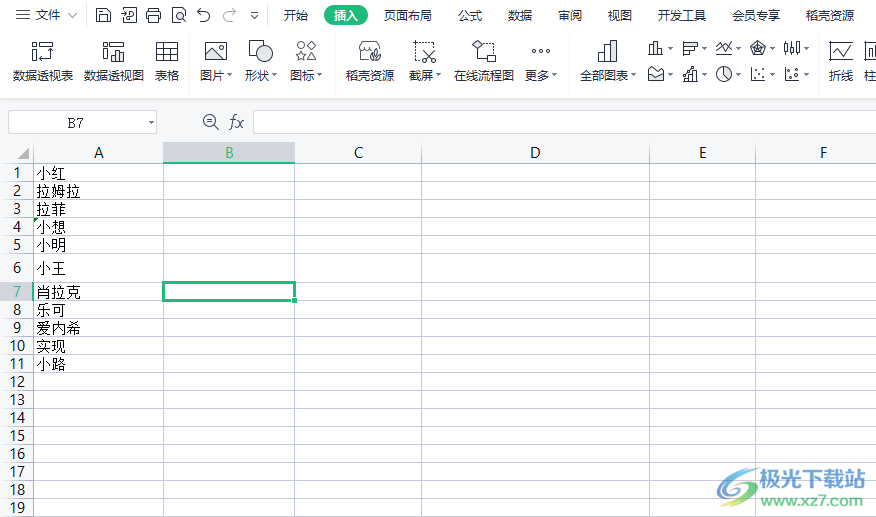
方法步骤
1.用户在电脑桌面上双击打开excel表格文件,并来到编辑页面上来进行设置
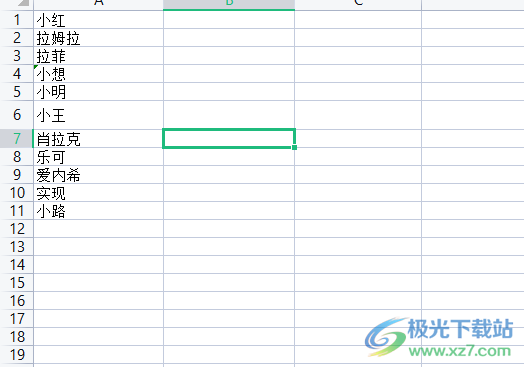
2.接着一旁选中需要转换出来的多列单元格,并在单元格中输入姓名所在的位置序号,如图所示,可以利用下拉填充功能来填入一列的姓名序号
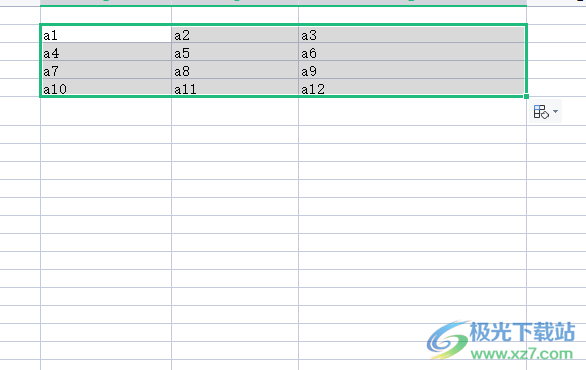
3.这时用户在页面上方的菜单栏中点击开始选项,将会显示出相关的选项卡,用户选择其中的查找选项

4.将会拓展出下拉菜单,用户选择其中的替换选项来打开查找和替换窗口
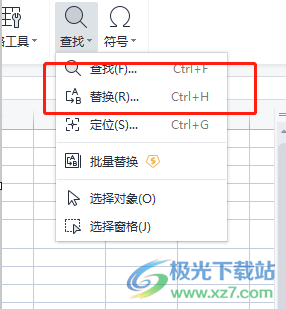
5.此时的查找和替换窗口,默认在替换选项卡上,用户需要在查找内容方框中输入a,在替换为方框中输入=a,接着按下全部替换按钮
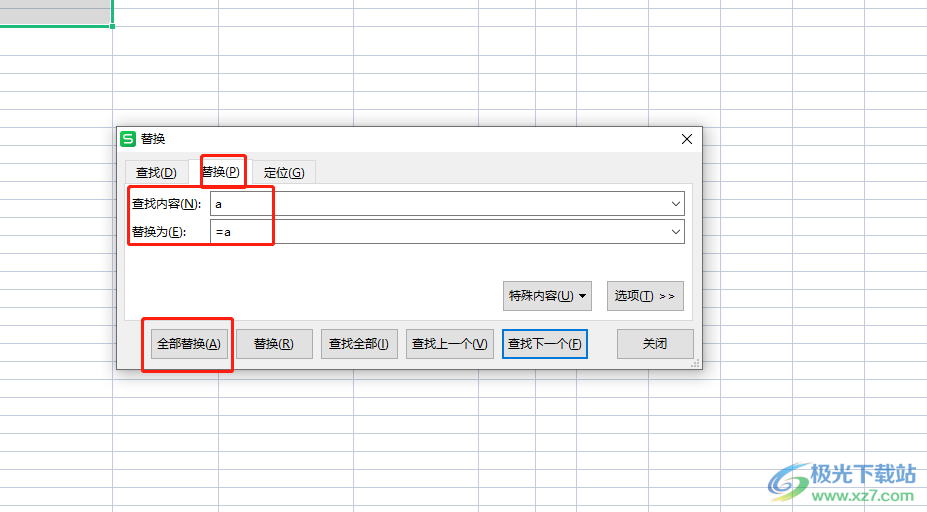
6.用户可以看到弹出来的替换完成提示窗口,用户直接按下确定按钮即可
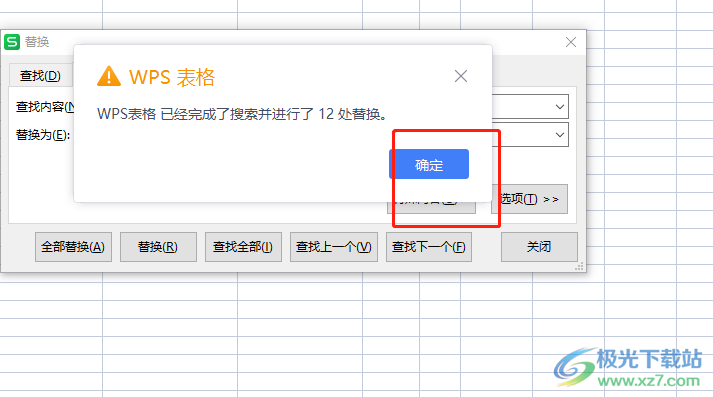
7.最后回到编辑页面上,就可以看到表格中的一列姓名转换为多列显示出来了
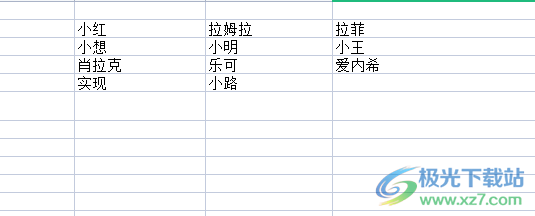
用户在excel软件中编辑表格文件时,会遇到需要将一列姓名转换为多列显示的情况,这个时候用户直接框选出多列单元格并输入姓名的位置序号,接着使用替换功能来解决即可,整个操作过程是很简单的,因此有需要的用户快来看看小编的教程吧。

大小:60.68 MB版本:1.1.2.0环境:WinAll, WinXP, Win7
- 进入下载
相关推荐
相关下载
热门阅览
- 1百度网盘分享密码暴力破解方法,怎么破解百度网盘加密链接
- 2keyshot6破解安装步骤-keyshot6破解安装教程
- 3apktool手机版使用教程-apktool使用方法
- 4mac版steam怎么设置中文 steam mac版设置中文教程
- 5抖音推荐怎么设置页面?抖音推荐界面重新设置教程
- 6电脑怎么开启VT 如何开启VT的详细教程!
- 7掌上英雄联盟怎么注销账号?掌上英雄联盟怎么退出登录
- 8rar文件怎么打开?如何打开rar格式文件
- 9掌上wegame怎么查别人战绩?掌上wegame怎么看别人英雄联盟战绩
- 10qq邮箱格式怎么写?qq邮箱格式是什么样的以及注册英文邮箱的方法
- 11怎么安装会声会影x7?会声会影x7安装教程
- 12Word文档中轻松实现两行对齐?word文档两行文字怎么对齐?
网友评论